અગાઉની પોસ્ટમા આપણે Ms Office PowerPoint 2007 ના Office Button,Home,Insert અનેDesign Menu ની સમજ
મેળવી આ પોસ્ટ માટે અહિ
ક્લિક કરો
આજે આપણે Ms Office PowerPoint 2007 ના Animations,Slide Show,Review
અને View અને Formet Menu ની સમજ મેળવીશુ
5.Animations Menu ની સમજ
Animations Menu ના નામ પ્રમાણે સ્લાઇડમા વિવિધ અનીમેશન ઇફેક્ટને લગતા સેટીંગ્સ હોય છે જેમા મુખ્ય ત્રણ ભાગ છે આ ત્રણ
ભાગ કે મેનુની સમજ નીચે મુજબ છે.
(1)Preview: એનીમેશન મેનુના
આ પ્રથમ ભાગની મદદથી સ્લાઇડમા ઉમેરેલ ઇફેક્ટ તેમજ બનાવેલી સ્લાઇડ કેવી દેખાસે તેનુ
પ્રીવ્યુ જોઇ સકાય છે.
(2)Animations: આ વિભાગની મદદથી સ્લાઇડ પર એનીમેશન આપી સકાય છે તેમજ કસ્ટોમ એનીમેશન
સેટ કરી સકાય છે વધુ માહિતી માટે જુઓ નીચેનુ ચિત્ર
(3)Transition To This Slide: આ સબમેનુની મદદથી વિવિધ
સ્લાઇડ ટ્રાંસકસન ઉમેરી સકાય છે તેમજ ટ્રાંસક્સન વખતે અવાજ સેટ કરી સકાય છે સેટીંગ
બનાવેલ દરેક સ્લાઇડ પર એપ્લાય કરી સકાય છે. ટ્રાંસકસન સ્પીડ વધુ ઓછી કે મીડીયમ સેટ
કરી સકાય છે. અને સ્લાઇડ શો વખતે સ્લાઇડ માઉસની ક્લિકથી બદલવી છે કે ઓટોમેટીક સમય
સેટ કરી બદલવી છે તે સેટીંગ કરી સકાય છે. વધુ માહિતી માટે જુઓ નીચેનુ ચિત્ર
6.Slide Show menu
Slide show Menu ના નામ પ્રમાણે Slide Show ને લગતા સેટીંગ હોય છે તેમા
મુખ્યત્વે ત્રણ ભાગ હોય છે. આ ત્રણ ભાગની ચિત્ર સહિતની સમજુતી નીચે મુજબ છે.
(1)Start Slide Show: સ્લાઇડ
શો મેનુના આ પ્રથમ ભાગની મદદથી સ્લાઇડ શો સ્ટાર્ટ કરી સકાય છે જેમા પ્રથમ સ્લાઇડ્થી હાલમા જે સ્લાઇડ
બની રહી છે ત્યાથી અથવા સિલેક્ટેડ સ્લાઇડથી શો ચાલુ કરી સકાય છે. જુઓ નીચેનુ ચિત્ર
(2)Set Up: આ વિભાગની મદદથી વિવિધ સ્લાઇડ શો માટેનુ સેટીંગ કરી સકાય છે. તથા
સિલેક્ટેડ સ્લાઇડ હાઇડ કે અનહાઇડ કરી સકાય છે સ્લાઇડનો રિહલસર સમય સેટ કરી સકાય છે
અને આ સમયનો ઉપયોગ કરવો છે કે નહી તે સેટ કરી સકાય છે તથા નારેશન રિકોર્ડ કરી સકાય
છે વધુ માહિતી માટે જુઓ નીચેનુ ચિત્ર
(3)Moniter: આ
સબમેનુની સ્ક્રીન રીજોલ્યુસન સેટ કરી સકાય છે તેમજ પ્રેઝનટેશન વ્યુ સેટ કરી સકાય
છે તથા જોઇ સકાય છે અને પ્રેઝંટેશન શો નુ યોગ્ય મોનીટેશન કરી સકાય છે. જુઓ નીચેનુ
ચિત્ર
7.Review Menu ની સમજ
Review
Menu PowerPoint 2007નુ આ સાતમા નંબરનુ મેનુ છે. જેમા ત્રણ વિભાગ છે. જેની મદદથી
વિવિધ રિવ્યુ સેટ કરી શકાય છે ડોક્યુમેંટને પ્રોટેક્ટ કરી શકાય છે વગેરે Review Menu ના વિવિધ સબમેનુ નીચે મુજબ છે.
(1) Proofing: આ સબમેનુની મદદથી Spelling & Grammar છેક કરી શકાય છે. વિવિધ રિચર્સ અને થીસર્ચ તેમજ ટ્રાંસલેટ કરી શકાય
છે.અને ભાષા સેટ કરી સકાય છે. જુઓ નીચેનુ ચિત્ર
(2) Comments: રિવ્યુ
મેનુના આ સબમેનુની મદદથી સ્લાઇડમા ઉમેરેલ માર્કઅપ જોઇ સકાય છે. નવી કોમેન્ટ ઉમેરી
શકાય છે ઉમેરેલી કોમેન્ટ દુર કરી શકાય એક પછી એક એમ કોમેન્ટ જોઇ શકાય છે તેમજ બીજી
કોમેન્ટ પર જઇ શકાય છે.તેમજ બધી કોમ્મેન્ટ જોઇ સકાય છે.
(3) Protect: આ સબમેનુની મદદથી સ્લાઇડને
પાસવર્ડથી પ્રોટેક્ટ કરી સકાય છે પાસવર્ડથી યોગ્ય રક્ષણ આપી સકાય છે જેથી બીજા કોઇ
સુધારા વધારા ના કરી સકે.
7.View Menu ની સમજ
વ્યુ મેનુ એ પાવર પોઇન્ટ 2007 નુ છેલ્લુ મેનુ છે જેમા છ વિભાગ છે જેની
મદદથી ડોક્યુમેન્ટને વિવિધ વ્યુમા સેટ કરી શકાય છે. આ છ વિભાગ કે સબમેનુ ની સમજ
નીચે મુજબ છે.
(1) Presentation Views: આ
સબમેનુ ની મદદથીસ્લાઇડને Normal ,Slide
Sorter ,Notes Pages, Slide
Show,slide Master,Handout Master અને Notes
Master વ્યુમા જોઇ શકાય છે કે રાખી શકાય છે.
જુઓ નીચેનુ ચિત્ર
(2) Show/Hide: વ્યુ
મેનુના આ સબમેનુની મદદથી Rular,Gridlines, અને Message Bar ને ચાલુ કે બન્ધ કરી શકાય છે. ચાલુ કરવા જે તે ઓપ્શન પર ક્લિક કરો એટલે ત્યા સામે ચોરસ ખાનામા ખરાની નીશાની જોવા મળસે અને બન્ધ કરવા ત્યા ક્લિક કરો એટલે ખરાની નીશાની જતી રહેસે
અને તે ઓપ્શન મુજબની ક્રીયા બંધ થઇ જસે
(3) Zoom: આ વિભાગની મદદથી સ્લાઇડને કસ્ટમ સાઇઝથી માંડીને 33%,50%, 66%,100% ,200% કે 400% મુજબ ઝુમ કરી સકાય છે. તેમજ બાય ડિફોલ્ટ 100%
મુજબ જોઇ સકાય છે અને 1થી400 % કે સ્ક્રીન સાઇઝ મુજબ ફિટ કે ઝુમ કરી જોઇ સકાય છે.
તથા સેટ કરી સકાય છે.
(4) Color/Grayscale: આ વિભાગની મદદથી સ્લાઇડ કલર સેટ કરી સકાય છે તેમજ વિવિધ ગ્રેસ્કેલ
સેટ કરી સકાય છે તથા બ્લેક અન્ડ વ્હાઇટ સ્લાઇડ કે ડિઝાઇન સેટ કરી સકાય છે.
(5) Window: વ્યુ
મેનુના આ વિભાગની મદદથી નવો વિંડો ખોલી શકાય છે. બે કે તેથી વધારે વિંડોને ગોઠવી
શકાય છે.બે વિંડોને ભેગા કરી શકાય છે. તેમજ એક પછી એક વિંડો જોઇ શકાય છે. તેનુ કાસ
ક્રેડ કરી શકાય છે તેમજ બધા વિંડોને રિસેટ કરી શકાય છે અને વધારાના વિંડોને બન્ધ
કરી શકાય છે. વધુ માહિતી માટે જુઓ નીચેનુ ચિત્ર
(6) Macros: આ
સબમેનુની મદદથી નવો મેક્રો બનાવી શકાય તેને રિકોર્ડ કરી શકાય તેમજ સુધારા વધારા
કરી શકાય છે.
(9)Format Menu
Format Menu એ હાઇડ મેનુ છે એટલે કે પાવર પોઇન્ટ ચાલુ કરીએ ત્યારે તે દેખાતુ નથી
પરંતુ સ્લાઇડ બનાવિએ કે તરત જ તે દેખાય છે માટે તે નવમુ મેનુ ગણાય છે હા પરીક્ષા
વખતે પ્રસ્ન મા કુલ મેનુ આઠ જ ગણાસે આ મેનુના સબમેનુની વિગત નીચે મુજબ છે .જેમા
કુલ પાંચ સબ મેનુ કે વિભાગ છે. જે નીચે મુજબ છે.
(1)Insert Shapes: આ વિભાગની મદદથી વિવિધ ભૌમિતિક આકારો સ્લાઇડમા ઉમેરી સકાય
છે. તેમજ આકારને એડીટ એટલે કે સુધારા વધારા કરી સકાય છે તથા લખાણ ફરતે ટેક્ષ્ટ
બોક્ષ ઉમેરી સકાય છે.
(2) Shapes Style: આ મેનુની મદદથી આકારને યોગ્ય સ્ટાઇલમા રાખી સકાય છે તથા
આકારને કલરથી ફિલ ફરતી લાઇન તેમજ વિવિધ ઇફેક્ટ આપી સકાય છે.
(3)Wordart Style: આ વિભાગની મદદથી ઉમેરેલ વર્ડ આર્ટની વિવિધ સ્ટાઇલ સેટ
કરી સકાય છે. તેમજ કલર ફરતે લાઇન કલર અને ઇફેક્ટ આપી સકાય છે.
(4)Arrange: આ સબમેનુની મદદથી Brimg
to Front,Send to Back,Selection Pane,Align,Group અને Rotate ને લગતા સેટીંગ કરી સકાય છે.
(5)Size: આ વિભાગની મદદથી સ્લાઇડની લમ્બાઇ અને પહોળાઇની સાઇઝ સેટ
કરી સકાય છે.
અહિ Ms PowerPoint 2007 ના બધાજ મેનુની સમજ પુરી થાય છે. જે આપને બરાબર સમજાઇ ગ્યુ હસે
આભાર






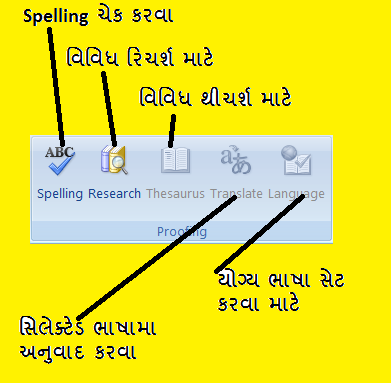

No comments:
Post a Comment